
Smarttelefoner har blitt en integrert del av livet vårt, og transportører vet det - så de tar mye penger for noe de vet at du skal betale. Men hva om jeg fortalte deg at du kunne bruke telefonen din, inkludert samtaler og tekster, uten annet enn Wi-Fi?
Det er sant - det kommer absolutt med noen advarsler, men hvis du ønsker å fjerne telefonregningen din (eller du aldri hadde en til å begynne med), kan du fortsatt ringe og sende tekstmeldinger på smarttelefonen din.
(Merk: Hvis du bare sliter med dårlig mottakelse i huset eller på kontoret ditt, kan denne løsningen være overdreven - først, prøv Wi-Fi-anrop på iPhone eller Android-enhet , hvis operatøren din støtter det. Mellom det og tjenester som iMessage, som kan sende tekstmeldinger via Wi-Fi, kan du være ganske godt dekket. Hvis ikke, kan du komme tilbake hit og prøve dette oppsettet.)
Hvordan dette fungerer
Ved å bruke denne veiledningen vil du kunne ringe og motta samtaler, samt sende og motta tekstmeldinger - alt uten SIM-kort eller mobiltjeneste. Og selvfølgelig vil du kunne gjøre alle de samme tingene du allerede bruker smarttelefonen din til.
I utgangspunktet skal vi sette opp telefonen din med Google Voice og Google Hangouts, som lar deg gjøre alle disse tingene via Wi-Fi. Det betyr selvfølgelig at for at alt skal fungere, må du være koblet til Wi-Fi når som helst du vil bruke telefonen. Det er definitivt en ulempe, men hvis Wi-Fi er allestedsnærværende der du bor, kan du kanskje få det til å fungere. Android's Wi-Fi Assistant-funksjon kan gjøre dette enklere ved automatisk å koble til pålitelige nettverk, og hvis du har internett hjemme, kan du også ha gratis tilgang til Wi-Fi-sone rundt om i byen fra samme leverandør. Comcast og AT&T har for eksempel Wi-Fi-hotspots overalt.
I tillegg er alle samtaler i / til USA og Canada gratis ved hjelp av følgende metoder, men du må betale ekstra for internasjonale samtaler.
Til slutt, la oss snakke om 911 beredskapstjenester. Så lenge du gjør dette fra en telefon (ikke et nettbrett eller en iPod touch-lignende enhet), 911-tjenester vil alltid fungere, men du må bruke lageroppringeren (ikke appene vi skal bruke i denne veiledningen) . Alle telefoner er pålagt å støtte 911-tjenester - selv uten SIM-kort - slik at du aldri trenger å bekymre deg i en nødsituasjon. Telefonen din vil fortsatt ha ryggen.
La oss komme i gang med det.
Hva du trenger
Dette skal fungere på både Android-telefoner og iPhones, begge med de samme verktøyene. Jeg bruker først og fremst Android i denne veiledningen, men vil også prøve å nevne om noe er annerledes på iOS. Her er verktøyene du trenger:
- EN Google Account
- EN Google Voice-nummer og Google Voice-appen for Android eller iOS
- The Google Hangouts app for Android eller iOS
- Hangouts Dialer for Android (dette er integrert i Hangouts-appen på iOS)
Disse kommer til å være ryggraden i vårt transportfrie oppsett.
Trinn 1: Konfigurer Google Voice-kontoen din
Det første du trenger er en Google Voice-konto og et nummer. Hvis du allerede har det, hopp over dette trinnet!
I SLEKT: Hvordan (og hvorfor) porterer du ditt gamle telefonnummer til Google Voice
Hvis du ikke er kjent med Google Voice, er det en rask og skitten forklaring på hva det er: Google Voice er et helt gratis telefonnummer gitt av Google. Det kan ringe i USA over internett og sende og motta tekstmeldinger, uten at du trenger å betale for noen telefontjeneste. Disse samtalene og tekstene vil imidlertid vises for folk som kommer fra Google Voice-nummeret ditt, så du må gi det til alle dine venner og familie som ditt "nye nummer" - med mindre du porter ditt nåværende nummer til Google Voice (som er litt mer en semi-permanent løsning, men ikke kommer med bryet med å gi ut et nytt nummer).
For å sette den opp, gå over til Google Voice-hjemmesiden på datamaskinen din og klikk på "Få Google Voice" for å komme i gang. Når rullegardinmenyen vises, klikker du på “Web” (forutsatt at du gjør dette fra en datamaskin, selvfølgelig).
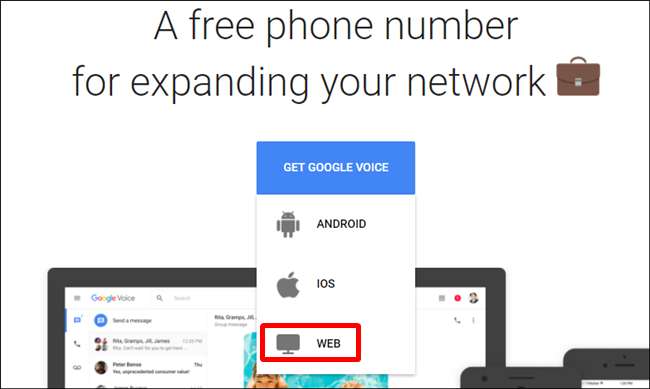
Klikk gjennom den første ledeteksten, og skriv deretter inn by- eller retningsnummeret ditt for å få et nærliggende nummer. Husk at Google ikke tilbyr tall for alle steder, så du må kanskje velge noe i nærheten i stedet for den faktiske byen din.

Velg et nummer som passer deg, og klikk "Velg".
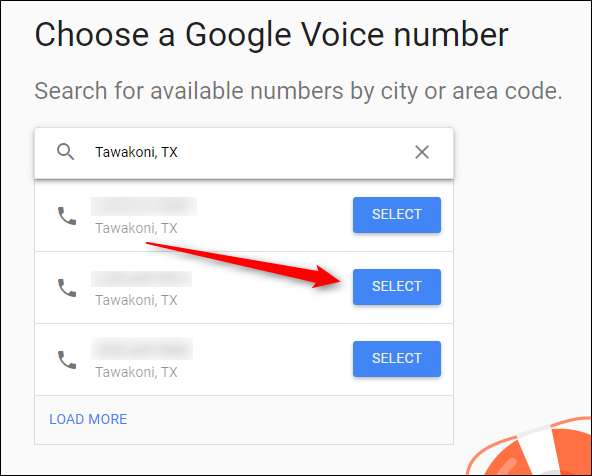
Under den første installasjonsprosessen må du koble et eksisterende nummer til Google Voice (ikke bekymre deg, hvis du blir kvitt mobiltjenesten helt, kan du fjerne tilknytningen til den senere). Klikk på Neste, og skriv deretter inn telefonnummeret ditt. Du får en tekstmelding med en sekssifret kode for å bekrefte.
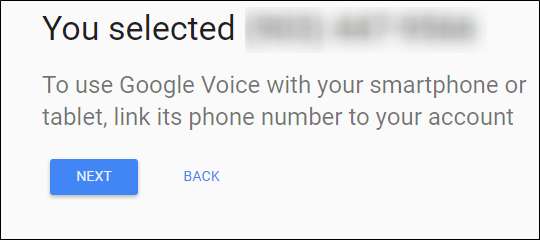
Når du er ferdig med det, vil den fortelle deg at nummeret ditt er bekreftet. Hyggelig!
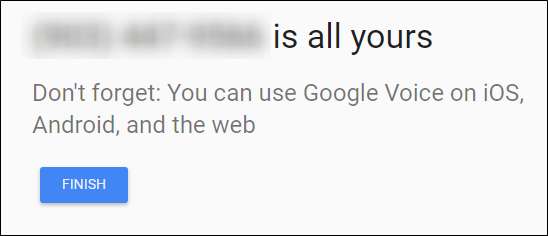
Hvis du ikke vil at hovednummeret skal ringe når du ringer på Google Voice (det er det som skjer når du kobler nummeret ditt i trinnet ovenfor), må du fjerne tilknytningen til nummeret ditt. Først hopper du til Innstillinger-menyen til Voice ved å klikke punktene i venstre rute, og deretter velge Innstillinger.
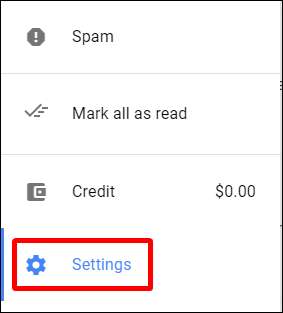
I delen Koblede numre klikker du på X ved siden av ditt primære telefonnummer.
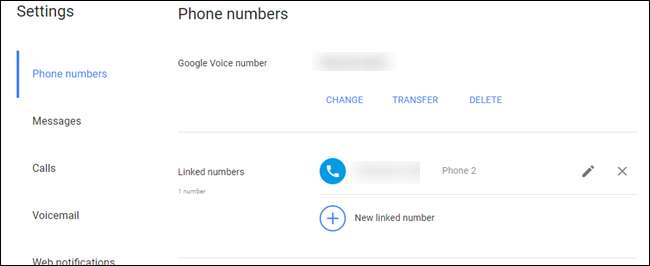
Det vil spørre om du er sikker på at det er det du vil ha. I så fall klikker du på Slett-knappen.
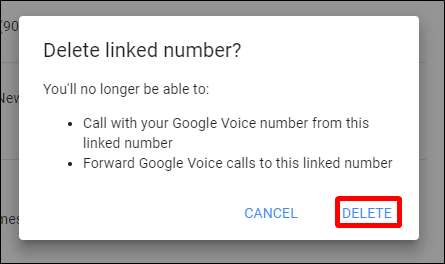
Boom, ferdig. Nå trenger du ikke å bekymre deg for å ringe på både tall.
Trinn to: Sett opp telefonen
Med alle verktøyene i hånden og alt installert, er du ganske klar til å rulle. Det er et relativt greit oppsett, så forhåpentligvis slår du ikke noen hakker underveis.
Det er også verdt å nevne at mens du teknisk sett kunne gjøre det meste av dette bare ved hjelp av Google Voice-appen hadde jeg problemer med å få varsler om samtaler og hva ikke bare med Voice. Å bytte alt til Hangouts løste det, så jeg anbefaler å bruke det i stedet for bare Voice.
Først, slå av Hangouts. Dette vil til slutt være navet som håndterer alle innstillingene dine.
Hvis du har brukt Hangouts før, kjenner du allerede grensesnittet. På Android er det to faner: en for meldinger og en for samtalene (som bare er tilstede når Hangouts Dialer er installert). På iOS er fanene langs bunnen, og det er fire: Kontakter, Favoritter, Meldinger og Anrop.
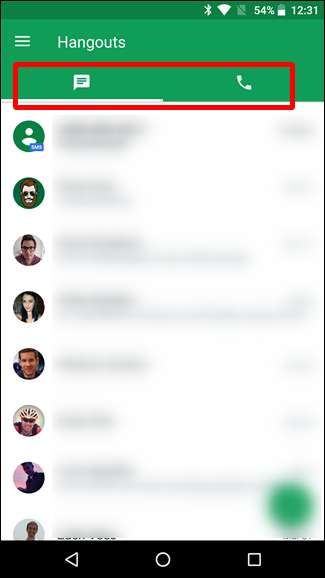
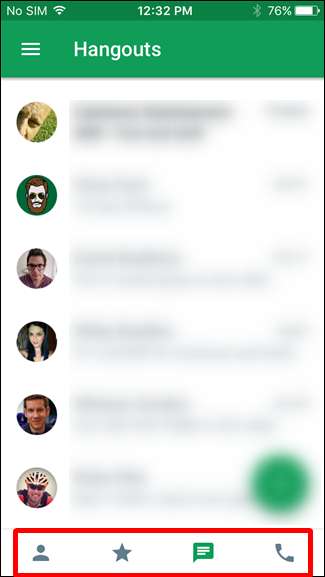
Til slutt fungerer disse på samme måte, og du trenger egentlig bare å bekymre deg for kategoriene Meldinger og samtaler på begge plattformene.
Gå videre og skyv menyen på venstre side ved å trykke på de tre linjene i øverste hjørne (eller bare skyve inn fra venstre til høyre), og velg deretter Innstillinger.
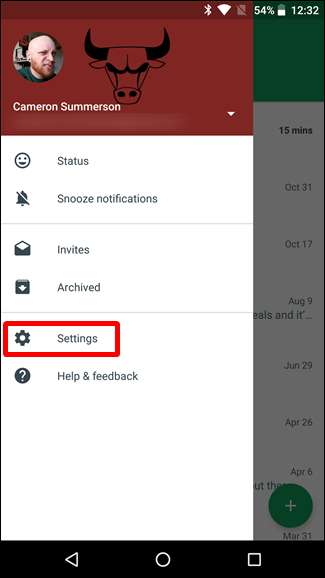
På Android velger du kontoen din og finner deretter Google Voice-delen. På iOS, bla ned til "Telefonnummer" og trykk på denne menyen.

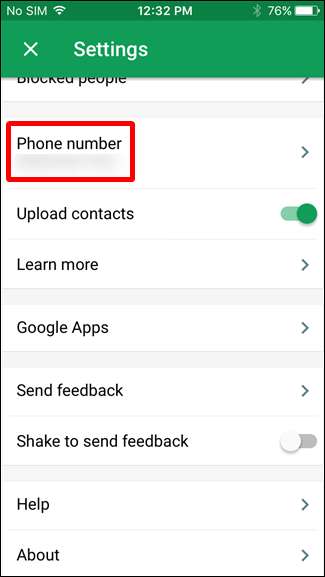
Det første du vil aktivere er alternativet "Innkommende telefonsamtaler", som betyr at det vil ringe på denne telefonen når du ringer.
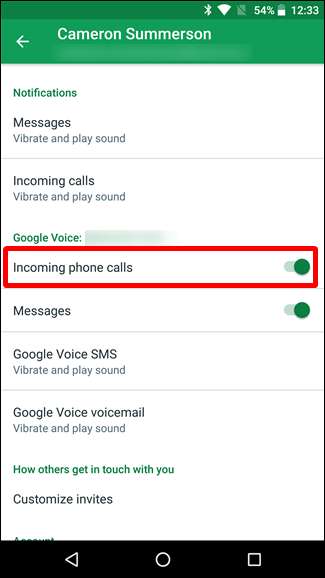
Hvis du også vil bruke Hangouts i stedet for Google Voice for tekstmeldinger, bytter du også alternativet "Meldinger" her. Det er hyggelig å kunne håndtere alt fra samme app, pluss at SMS i Hangouts er litt finere enn Voice-appen. Jeg fant også at GIF-støtte var bedre i Hangouts enn Voice, så ta det også i betraktning.

Husk at hvis du velger å bruke Hangouts for SMS, får du varsler på alle enheter som har Hangouts installert - inkludert datamaskiner.
På iOS er det en annen innstilling du vil sørge for at er aktivert. Tilbake i hovedinnstillingsmenyen, slå “Svar på låseskjerm” til på, som lar deg svare på anrop direkte fra låseskjermen, akkurat som en innfødt samtale.

Fra nå av kan du sende en tekstmelding og ringe som vanlig, men i stedet for å bruke lageroppringings- og meldingsapplikasjoner, bruker du bare Hangouts (med mindre du selvsagt valgte å bruke Google Voice-appen for meldinger).
Trinn tre: Juster Google Voice-innstillingene dine (valgfritt)
Google Voice-innstillingene synkroniseres på tvers av enheter (og på nettet), så det er noen få ting du kanskje vil justere.
Koble hovednummeret ditt
Først og fremst, hvis du ikke har tenkt å bruke dette som hovedtelefon (som jeg egentlig foreslår at du ikke gjør uansett), kan du stille alle samtaler til å videresende til hovednummeret ditt. Åpne Innstillinger i Google Voice, og velg deretter "Koblede numre" for å legge til ditt primære nummer. Hvis du gjorde dette når du konfigurerte Voice-nummeret ditt og ikke fjernet koblingen, er du allerede god her.
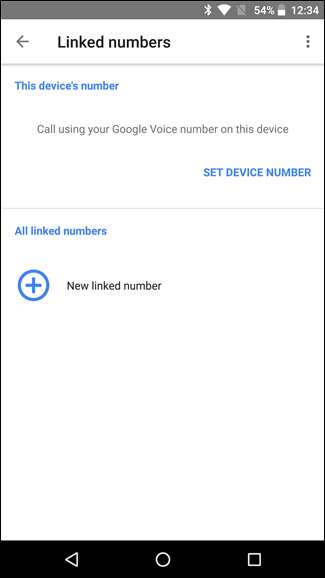
Husk at alle samtaler og hva som helst også ringer på hovedtelefonen din etter det, så du får samtaler på begge. Hvis du planlegger å bruke det nye operatørløse oppsettet ditt som et frittstående system, vil jeg ikke bekymre meg for å koble sammen numre.
Aktiver varslinger og meldinger om tapte anrop via e-post
Når du får et ubesvart anrop på Google Voice-nummeret ditt, kan du motta e-postvarsler. Jeg personlig synes disse er irriterende som helvete, men du gjør deg.
For å aktivere denne funksjonen, åpne Voice-appen og gå til Innstillinger.
For å aktivere SMS via e-post aktiverer du alternativet "Videresend meldinger til ...".
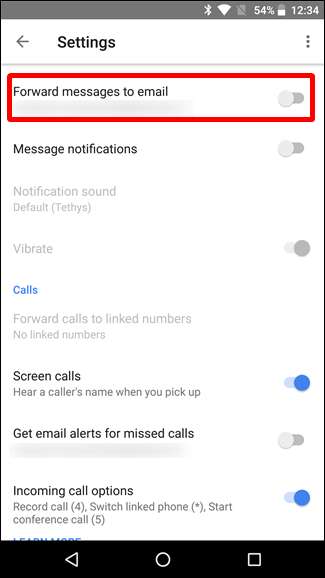
Hvis du vil motta varsler om ubesvarte anrop via e-post, aktiverer du alternativet "Få e-postvarsler for ubesvarte samtaler".
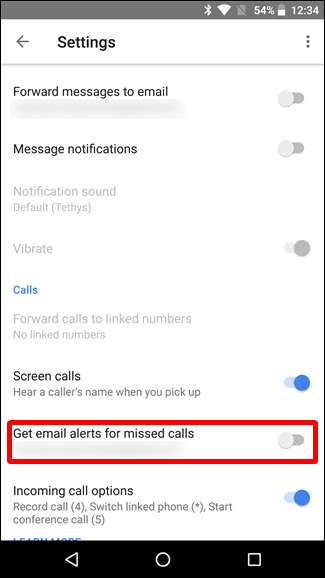
Forbered deg på flommen i innboksen din.
Få transkripsjon av telefonsvarer
Siden du bruker Google Voice til å motta anrop, kan du også la Google transkribere talemeldingene dine, noe som er pent.
I Voice-appen åpner du Innstillingsmenyen og blar til Talepost-delen. Aktiver alternativet “Voicemail Transcript Analysis” for å få det til.
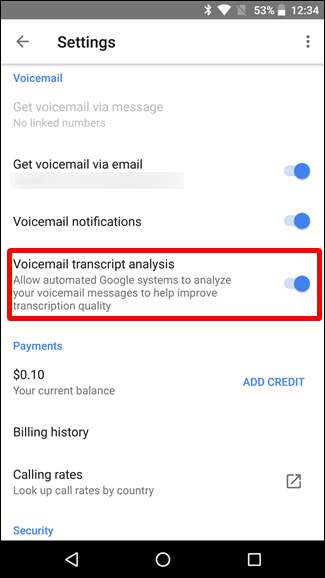
Du kan også aktivere alternativet "Få telefonsvarer via e-post" for å få disse transkripsjonene i e-posten din, som jeg faktisk liker.

Andre apper
Å si at Google Voice / Hangouts er den eneste måten å gjøre dette på, vil være dumt, fordi det er mange andre apper der ute som gjør de samme tingene. Saken er at kombinasjonen av Hangouts og Voice er den mest universelle måten å bruke telefonen din uten behov for en operatør, og det er det beste alternativet for en alt-i-ett-løsning som håndterer både samtaler og tekster. Alle andre faller bare flatt i denne forbindelse.
Men! Det er noen andre alternativer for å holde kontakten med mennesker:
- Facebook Messenger: Dette er en fin måte å ringe og sende meldinger til folk du kjenner, men problemet her er at alt håndteres via Facebook-kontoen din, noe som betyr at du ikke har et faktisk telefonnummer å gi ut i dette eksemplet.
- Hva skjer: Ganske mye det samme som Facebook Messenger, bare med en WhatsApp-konto.
- Andre klienter for direktemeldinger: Historien kommer til å være den samme over hele linja her - du kan snakke med folk du kjenner over stort sett alle chat-klienter dere begge er på, men du vil mangle robustheten og allsidigheten til å ha et faktisk telefonnummer å bruke.
Dette er en fin måte å bruke en gammel telefon som en annen linje hvis du trenger en. Og med tanke på hvor allestedsnærværende offentlige Wi-Fi er nå, kan du få dekning nesten hvor som helst — det primære unntaket kommer til å være når du reiser. Hvis du er i bilen, har du ganske mye lykke. Så snart du kobler til igjen, er du imidlertid i gang igjen.







